V prvi del te serije smo videli, kako snemati oddaljene poddaje samo z iOS -om. Za klic FaceTime ali Skype potrebujete iPhone, vendar na koncu dobite odličen rezultat. Ta objava je zajemala namestitev. Danes bomo videli, kako delujejo snemalni in urejevalni deli z uporabo AUM in ferita na iPadu.
Nastavitev: povzetek
Če niste prebrali prvi del tega priročnika, to se zgodi: ker ni aplikacij VOIP, ki bi podpirale standarde preusmerjanja zvoka med aplikacijami v sistemu iOS, ni mogoče vzpostaviti video ali zvočnega klica na iPadu in ga hkrati posneti. Namesto tega klic postavimo na drugo napravo (iPhone ali starejši, rezervni iPad) in potegnemo kabel iz vtičnice za slušalke v naš zvočni "mešalnik".
Od tam imamo dva zvočna vira: vgrajen zvok iz FaceTime/Skype in visokokakovosten zvok iz našega mikrofona, ki je priključen na naš iPad z zgoraj omenjenim zvokom USB vmesnik.
Ta nastavitev je "dvojni ender". Vsi drugi udeleženci podcasta posnamejo svoj zvok lokalno, na lastnih napravah, in vam ga nato pošljejo za sestavo. In o tem bomo danes govorili.
Aplikacije
V iOS-u je veliko neverjetnih aplikacij za snemanje zvoka. Uporabite lahko na primer Appleov brezplačni GarageBand. Uporabljam AUM iz Kymatice, ki je aplikacija za zvočni mešalnik s super močmi. Ne glede na izbrano aplikacijo želite imeti nadzor nad nastavitvami kakovosti posnetega zvoka. Želite snemati v avdio formatu brez izgub, kot sta WAV ali AIFF, ne v formatu z izgubo, kot sta MP3 ali AAC.
Zakaj tako visoka kakovost, ko bo nastali podcast nekvaliteten mono MP3? Kajti če začnete z najboljšo možno kakovostjo, je veliko lažje odpraviti težave z zvokom in ga masirati v lep, čist zvočni posnetek, preden ga stisnete v MP3.
Druga aplikacija, ki jo uporabljam, je Ferrite Recording Studio, ki je aplikacija za iOS, zgrajena samo za snemanje in urejanje podcastov in drugih zvokov izgovorjenih besed (radijske oddaje itd.). Pravzaprav lahko snemate v ferit, če želite, vendar imam raje dodaten nadzor, ki ga dobim pri AUM.
V tretjem delu te serije bom prešel na postopek urejanja ferita, toda zaenkrat lahko vzamete aplikacijo in se igrate. Je popolnoma uporaben v svoji brezplačni obliki, z nakupom v aplikaciji za profesionalne funkcije.
AUM - Zvočni mešalnik
Cena: $18.99
Prenesi: AUM - Zvočni mešalnik iz App Store (iOS)
Snemalni studio Ferit
Cena: Prost
Prenesi: Snemalni studio Ferit iz App Store (iOS)
Snemanje podcasta z AUM
AUM je aplikacija za iOS za usmerjanje in snemanje zvoka. Uporabljam predvsem za ustvarjanje glasbe. V AUM -u lahko gostite različne glasbene aplikacije (bobnarski stroji, sintetizatorji itd.), Kot tudi prenos zvoka v živo iz vseh razpoložljivih vhodov. Vsi ti viri dobijo svoj kanal z drsnikom za raven in veliko drugimi možnostmi.
Za to nastavitev pa stvari ostajamo preproste. Zvok lahko kasneje očistimo. Ideja je zdaj, da si olajšamo to nalogo, da zgrabimo najboljši surov zvok, ki ga lahko. Tu je moja nastavitev AUM:

Foto: Kult Maca
To sem shranil kot prednastavitev v AUM, zato jo lahko naložim z enim samim dotikom, ko bo čas za snemanje nove epizode našega podcasta, Nenavadna aleja.
Kanali in učinki
Kot lahko vidite, obstajajo trije kanali. Eden je za moj lokalni zvok, drugi pa za zvok gostov (prenaša se prek FaceTime, preko kabla iz vtičnice za slušalke iPhone). Hranjenje zvoka na ločenih skladbah olajša njihovo ločeno obdelavo in tudi težave pri urejanju, na primer, ko se gost pogovarja drug z drugim. Zvok ene osebe lahko preprosto izbrišete ali če je zanimiva prekinitev, ga premaknite na, potem ko je druga oseba spregovorila.
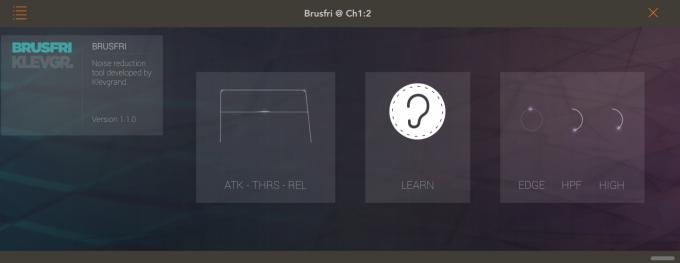
Foto: Kult Maca
Morda se sprašujete, čemu služi ta tretji kanal? No, včasih se dohodni klic FaceTime morda ne sliši tako dobro. Morda je sikavo ali ima veliko hrupa v ozadju, ker prihaja iz gostujočega mikrofona iPhone namesto iz njihovega dobrega mikrofona (ki - upajmo - snemajo). V tem primeru lahko uporabite AUM, da dodate učinek vgrajene zvočne enote (AUv3), da odstranite ta šum. Uporabljam BrusFri iz Klevgranda ali pa uporabite vgrajena orodja za EQ AUM.
Kakorkoli, uporabljam pametne možnosti usmerjanja AUM za pošiljanje dohodnega zvoka na drug kanal, preden ga obdelam. Tako lahko med klicem poslušam obdelani zvok in posnamem neobdelan zvok. Morda se bo to zdelo odveč, saj bodo gostje pozneje videli lasten visokokakovosten, lokalno posnet, obrtniški zvok prostega dosega, vendar varnostnega kopiranja nikoli ne škodi.
Ker lahko ferit gosti učinke AUv3, lahko kasneje uporabite Brusfri, če je še vedno potreben.
Brusfri
Cena: $14.99
Prenesi: Brusfri iz App Store (iOS)
Zvočne nastavitve
 Moje zvočne nastavitve AUM za snemanje podcasta.
Moje zvočne nastavitve AUM za snemanje podcasta.
Obstaja veliko načinov za nastavitev zvoka, vendar ta deluje zame. Stopnjo vzorčenja in takšno poslovanje pustim pri privzetih nastavitvah, vendar spremenim Velikost pufra na 512 in Bitna globina na 24-bitno. Nastavitev bitne globine poveča kakovost posnetka, kar je pri podcastih verjetno odveč, ponuja pa eno veliko prednost: veliko lažje se je znebiti hrupa. Prav tako poveča velikost nastale zvočne datoteke, kar je lahko zaskrbljujoče. Po drugi strani pa ga lahko za arhiviranje vedno pretvorite v 16-bitno ali izbrišete izvorne datoteke, ko je podcast objavljen.
Velikost pomnilnika je pomembnejša. To visoko nastavite. Ko snemate in hkrati poslušate, je potreben majhen medpomnilnik z uporabo iPada. Če na primer v iPad igrate električno kitaro, dodate učinke in poslušate rezultat med igranjem, potem želite čim manjši vmesni pomnilnik, da zmanjšate zamude (t.i. zakasnitve). V nasprotnem primeru ne boste čutili, da je zvok povezan z vašim igranjem. Na žalost majhen medpomnilnik obdavčuje tudi procesor iPada in lahko celo povzroči prasketanje in jecljanje.
Za poddaje spremljamo ves zvok neposredno iz avdio vmesnika USB-C, zato nas ne zanimajo zakasnitve. Našim zvokom na desetine ni treba iti skozi vezja in programsko opremo iPad -a, preden ga slišimo, zato lahko nastavimo lep velik medpomnilnik in pustimo iPadu, da se sprosti.
Posnetek
Če želite posneti zvok, se dotaknite gumba Gumb R-v-krogu na dnu vsakega kanala, ki ga želite posneti. Nato tapnite gumb za snemanje v zgornjem levem kotu zaslona AUM. To je to. Zdaj snemate. Snemanje se nadaljuje, tudi če preklopite na drugo aplikacijo, posnetki pa se shranijo lokalno na iPad, v AudioShare mapo. Morda boste želeli prenesti sestrinsko aplikacijo AUM, AudioShare, da opravite dodatno delo z datotekami.
En pomemben namig. Naj vaš gost podcasta ploska v mikrofon. Ta zvok se bo pojavil tako na vašem posnetku kot tudi na njihovem posnetku kot trk v zvočni valovni obliki. S tem lahko preprosto pospravite njihov posnetek s svojim, tako da so vse skladbe sinhronizirane. To je osnovno, vendar popolnoma deluje.
AudioShare
Cena: $3.99
Prenesi: AudioShare iz App Store (iOS)
Normalizacija
Zdaj zadnji korak pred urejanjem v feritu (o katerem bomo prebrali v tretjem delu): normalizacija. Najlažje si to razložite tako, da vidite posnetke pred in po:
Foto: Kult Maca
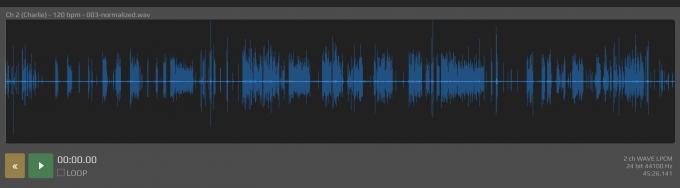
Foto: Kult Maca
Posneti zvok je precej tih. Če nastavim vhodni ojačevalnik, dobim glasnejši signal, pa tudi močnejši šum. Ta raven deluje odlično. Vendar pa moj Nenavadna ulica podcast partner Andrea vedno snema preveč vroč, kar pomeni, da je usklajevanje ravni težje.
Če želite to odpraviti, normaliziram zvok. Učinkovito normalizacija vzame le najglasnejše dele zvoka in jih raztegne, da zadene zgornji in spodnji del grafikona. Se pravi, da so glasni deli čim bolj glasni, ostali pa se temu prilegajo. Zato snemam v 24-bitnem formatu, ker to pomeni, da je v manjši zvočni obliki več informacij.
Nisem strokovnjak za globoke podrobnosti digitalnega zvoka, vendar sem se naučil dovolj za odlične posnetke in ta metoda mi dobro deluje. Če imate kakšne nasvete in/ali popravke, mi to sporočite prek Twitterja ali Micro.bloga.
Urejanje
Naslednji korak je urejanje, ki je lahko tako preprosto, kot da združite skladbe v en mono MP3, ali pa je tako zapleteno, kot je odstranjevanje kašlja, preureditev odsekov in dodajanje poglavij. Vse to je preprosto v Ferritu, ki je - kolikor vem - najboljša aplikacija za urejanje podcasta na kateri koli platformi. V tretjem delu te serije bomo videli, kako vse to narediti.


